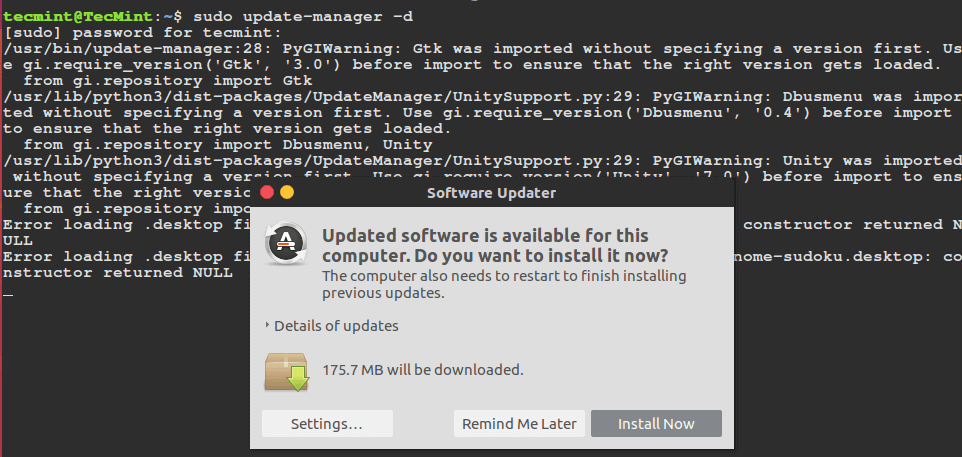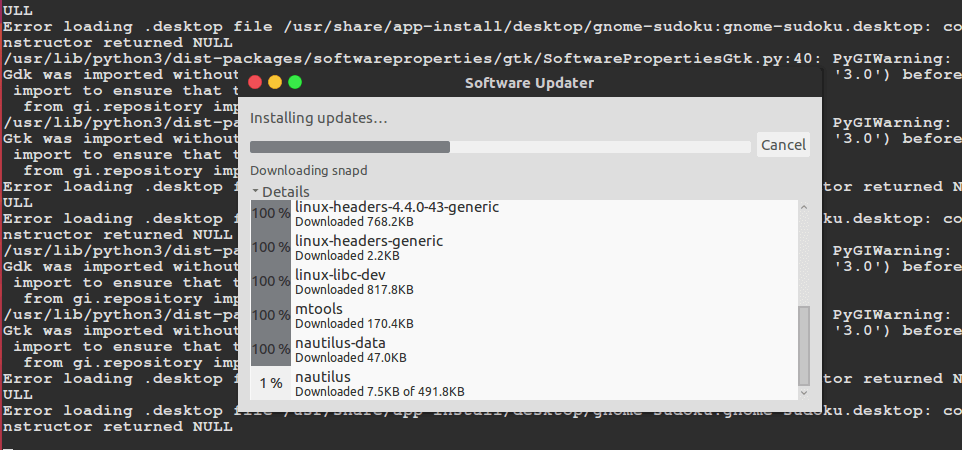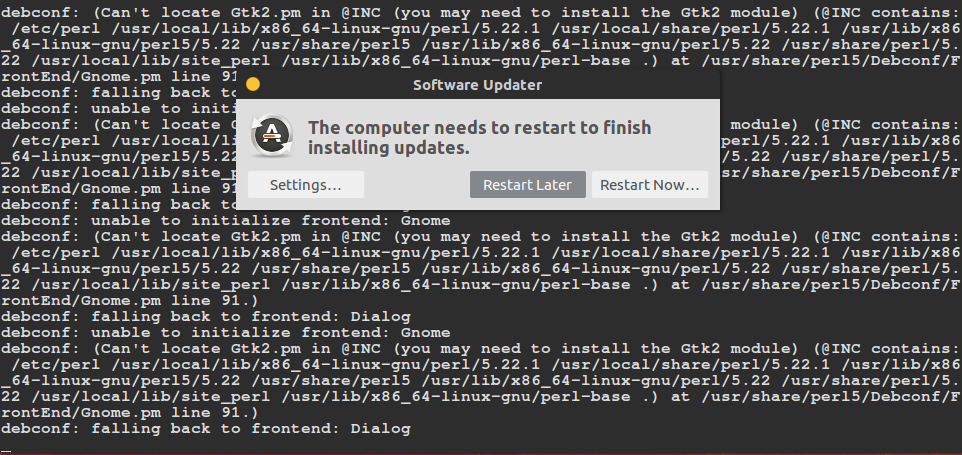В этом кратком руководстве, мы рассмотрим шаги по обновлению до Ubuntu 16.10 «Yakkety Yak» , который был недавно выпущен с Ubuntu 16.04 LTS (Long Term Support) “Xenial Xerus”.
Ubuntu 10.16 Desktop:
- Обновлено LibreOfiice 5.2
- Менеджер обновлений в настоящее время показывает журнал изменений записи для PPAs
- приложения GNOME были обновлены до версии 3.2, с несколькими приложений обновлен до версии 3.22
- Systemd в настоящее время используется для поддержки пользовательских сессий
- Nautilus был обновлен до 3.20 а также многое другое
Ubuntu 16.10 сервер:
- Поставляется с последней версии OpenStack
- Qemu обновлен до 2.6.1 выпуска
- Включает DPDK 16,07
- Libvirt 2.1 был обновлен до версии 2.1
- Open VSWITCH теперь обновлен до 2.6 релиза
- Также поставляется с LXD 2.4.1
- Обновленный пакет docker.io, версия 1.12.1 в сочетании со многими другими
Вы можете прочитать примечания к выпуску для получения дополнительной информации, внесенных в Ubuntu 16.10, плюс известные проблемы с выпуском.
Несколько вещей, которые надо рассмотреть, прежде чем вы можете сделать обновление:
- Можно обновить Ubuntu 16.04 до Ubuntu 16.10.
- Пользователи, работающие на более старой версии Ubuntu, такие как 15.10 сначала придется обновить до 16.04 перед обновлением до 16.10.
- Убедитесь, что вы обновили вашу систему перед выполнением обновления.
- Важно отметить, что рекомендуется для пользователей, прочитать примечания к выпуску перед обновлением.
Обновление до Ubuntu 16.10 с Ubuntu 16.04 Desktop
sudo update-manager -d
Важно : В следующем разделе, инструкции для обновления сервера Ubuntu также работает для тех, кто желает обновить из командной строки на рабочем столе.
2. В диспетчере обновлений, нажмите на кнопку Свойства для запуска приложения Software Sources.
3. Выберите подменю Обновление из приведенного ниже интерфейса. Затем измените “Notify me of a new Ubuntu version:” from “For long-term support versions” до “For any new version” и нажмите кнопку Закрыть, чтобы вернуться в Менеджер обновлений.
4. При условии , что есть какие — либо обновления для установки, нажмите на кнопку Install Now, чтобы установить их, в противном случае использовать кнопку Check, чтобы проверить наличие новых обновлений, это если менеджер обновлений не проверяет их автоматически.
5. После завершения установки обновлений, появится приведенное ниже сообщение, уведомляющее о доступности новой версии Ubuntu 16.10. Нажмите Обновление , чтобы запустить процесс обновления.
Если вы не видите его, нажмите на кнопку Check снова и она должна появиться. Вам нужно будет следовать инструкциям на экране для завершения обновления по мере необходимости.
Обновление Ubuntu 16.04 до Ubuntu 16.10 Server,
1. Во — первых, обновите программное обеспечение, используя следующие две команды:
sudo apt update sudo apt dist-upgrade
2. Далее, вам необходимо установить пакет update-manager-core в вашей системе, если он не установлен.
sudo apt-get install update-manager-core
3. Далее, отредактировать файл /etc/update-manager/release-upgrades и установить переменную строку, как показано ниже:
Prompt=normal
4. Теперь запустите средство обновления, где опция -d означает «вариант развития», который вы должны включить для любого обновления.
sudo do-release-upgrade -d
Все, я надеюсь , что все прошло удачно, теперь вы можете тестировать новые функции, присутствующие в Yakkety Yak. Для тех, кто столкнулись с проблемами во время обновления или просто хотите задать любые вопросы, вы можете уведомить в комментариях ниже.
Редактор: AndreyEx
Поделиться в соц. сетях: